启动台 是用来查找和打开 Mac 系统下的 app 的最快捷方式,通过 启动台 可以查看、整理并轻松打开 Mac 里面几乎所有的应用软件。
MacOS 默认的 启动台 的图标排列都是比较大,个人比较喜欢偏小一点的,下面教大家用代码修改排列方式。
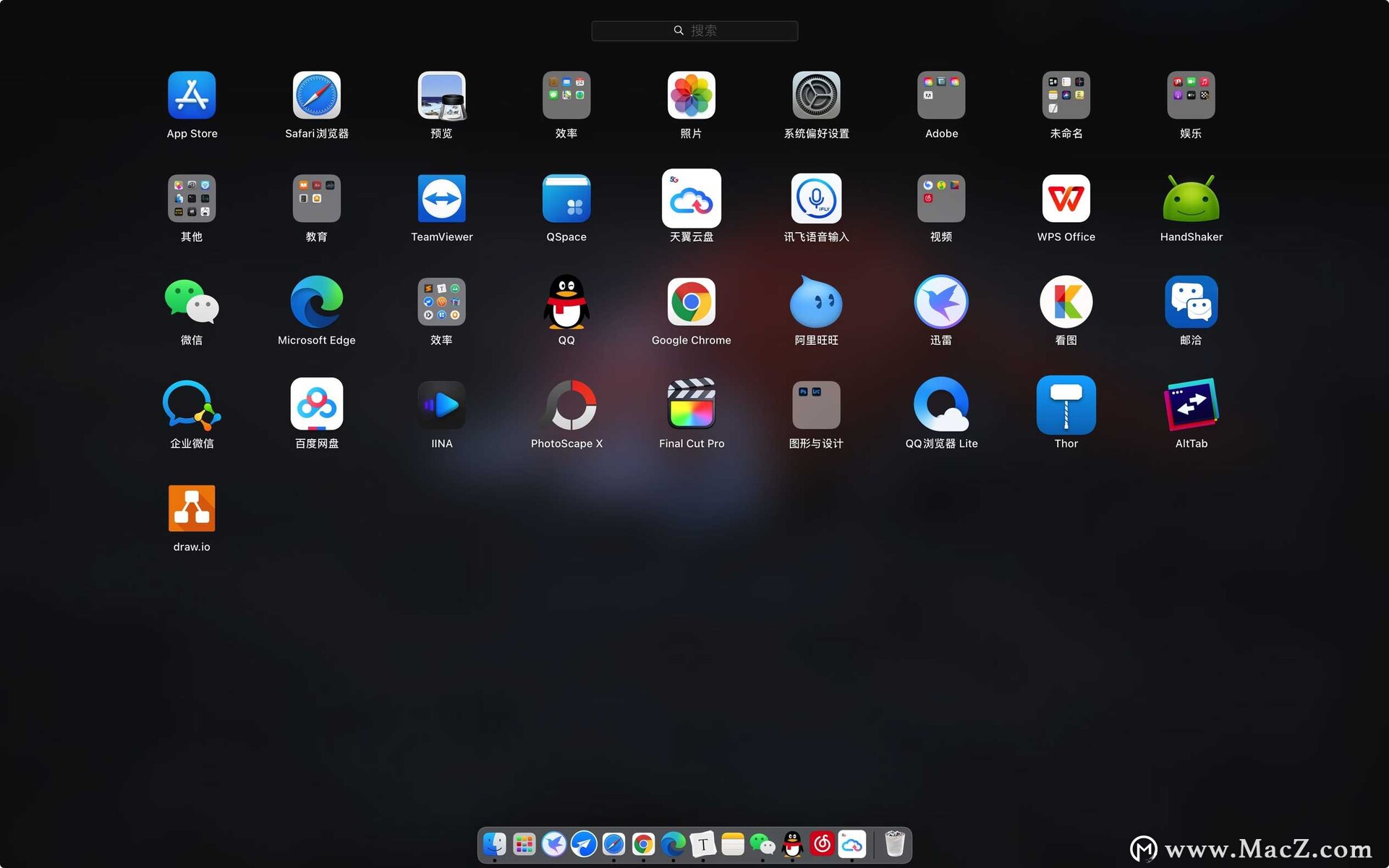
一、
打开终端,直接点击或者 command+空格,输入“终端”即可,输入命令:
defaults write com.apple.dock springboard-rows -int 7这里的 7 是显示行数是 7 行,根据你的需要输入一个数字。从上到下是 7 个图标
二、
接着输入命令
defaults write com.apple.dock springboard-columns -int 9这里的 9 是显示列数是 9 列,从左到右是 9 个图标
三、
然后输入命令重置并重启
defaults write com.apple.dock ResetLaunchPad -bool true;killall Dock程序坞消失一下,打开启动台就会发现图标数量显示已经修改
最后:
如果要恢复默认的排列方式,打开终端,输入命令:
defaults write com.apple.dock springboard-rows Default defaults write com.apple.dock springboard-columns Default killall Dock
更多Mac使用技巧,请持续关注macz.com

